
Splošne informacije o spreminjanju protokola
Edina razpoložljiva metoda, ki vam omogoča, da se v celoti premaknete iz protokola dinamičnega IP naslov na statično, - naročite ustrezno storitev iz ponudnika internetnih storitev. Seveda pa se vsi ponudniki ne ukvarjajo s takšnimi, ampak tudi če uporabniki prevajajo, se izvede za dodatno pristojbino. Vendar pa morate poklicati telefonsko številko, govoriti o svojih ciljih in se posvetovati s strokovnjaki. Morda bodo ponudili donosno različico DDNS ali še vedno izvajajo prevod v statični IP.Nato bo le približno pomožna različica, ki bo na primer ustrezala, ko boste morali organizirati stalni oddaljeni dostop do usmerjevalnika ali uporabiti določen naslov IP-ja nekje. Vendar pa morate najprej ugotoviti pojasnilo vseh parametrov, da preprečite napake pri nastavljanju.
Pripravljalni ukrepi
V okviru pripravljalnih dejavnosti pomeni preverjanje trenutnega stanja omrežja in določanje, ali ponudnik zagotavlja sivi IP. Po drugi strani pa upoštevajte, kako izvedeti protokol in govoriti o odtenkih uporabe sive in belega IP, ko dinamične in statične povezave.
Za začetek se prijavite v spletni vmesnik usmerjevalnika, da si ogledate podrobnosti omrežja. Za več informacij o tem predlagamo branje v ločenem članku na naši spletni strani s klikom na naslednjo povezavo.
Preberite več: Prijavite se v spletni vmesnik usmerjevalnikov

V najprimernejšem meniju uporabnika se zainteresiranik spremljanja ali stanja zanima. Običajno so v njej prikazane vse potrebne informacije. Bodite pozorni na "WAN" blok, kjer se morate spomniti trenutnega naslova IP, kot tudi ugotoviti, kateri protokol se uporablja za povezavo.

Če se je nenadoma izkazalo, da je naslov že statičen, to pomeni, da ni potrebnih dodatnih ukrepov. V nasprotnem primeru preverjanje, ali je ta IP bel. Če želite to narediti, pojdite na naslednjo povezavo, da pridete na posebno spletno mesto in ugotovite, da obstaja trenutni naslov.
Pojdite na uradno spletno stran 2IP
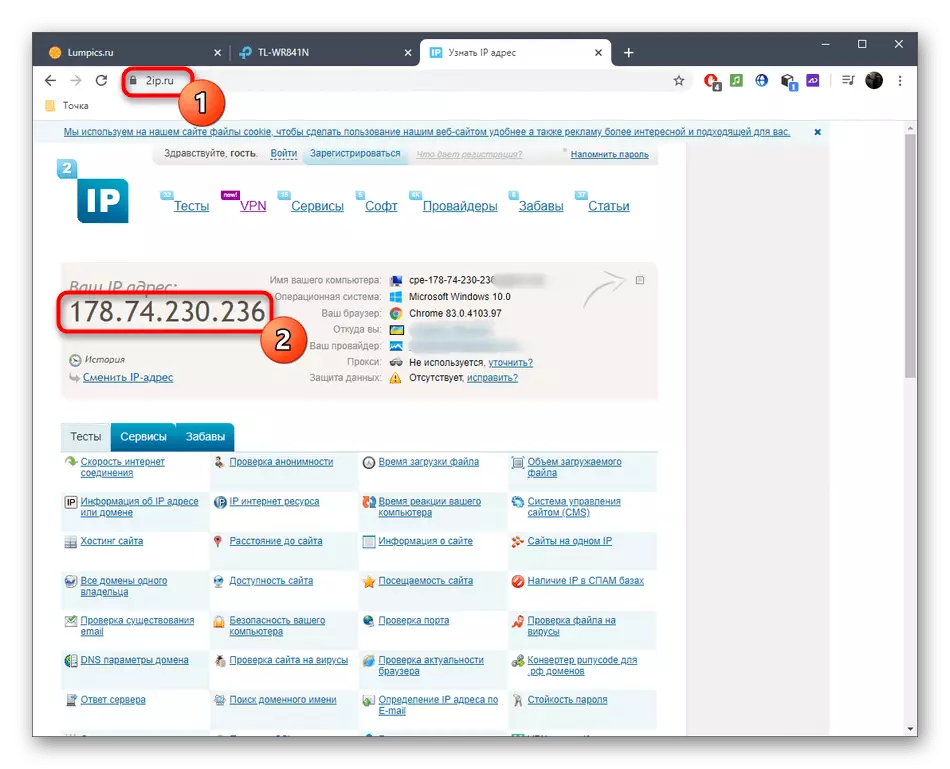
V primeru, ko se ne ujema z enim, ki je navedeno v usmerjevalniku, in v trenutku, ko ne uporabljate VPN ali strežnikov proxy, se IP obravnava siva. Podrobnejša razlaga izgleda takole:
- Sivi IP. Pri navedbi vašega naslova v kakršni koli konfiguraciji usmerjevalnika ali v nekaterih programih, najverjetneje, boste videli, da bodo nastavitve izvedene takoj in ne bodo aktivne. Na primer, se nanaša na te situacije, v katerih se izvede daljinska povezava z usmerjevalnikom ali nastavitev pravil požarnega zidu. Nobeden od teh ukrepov ni mogoče izvesti, saj se IP ne ujema s ciljem, pravilo pa se preprosto ne uporablja. Nadaljnje navodilo, ki se obravnava v tem članku, ne bo povzročilo nobenega rezultata, zato je še vedno neposredno, da se obrnete na ponudnika, da bi rešil to vprašanje.
- Bel dinamični IP. Če naslovi ustrezajo, to pomeni, da se dinamični IP protokol deluje normalno. Pravila ali nastavitve lahko spremenite vsakič, ko spremeni njen premik, ali pa pojdite na povezavo DDNS, ki se bodo nadalje razpravljale.
Povezovanje DDNS.
Povezovanje dinamičnega imena domene (DDNS) za usmerjevalnik vam omogoča, da se znebite težave, povezane s stalno variabilnostjo njegovega naslova, ker med konfiguracijo te tehnologije ne ustvarja le črke usmerjevalnika, je dodeljen določen IP, ki se lahko uporablja za lastne namene. Postopek povezave DDNS je razdeljen na več korakov, ki bodo spremenljivi, ker je spletni vmesnik vsakega usmerjevalnika drugačen, in uporabnik naj bi ročno našli ustrezno spletno mesto, ki zagotavlja ustrezno nastavitev.1. korak: Izbira mesta
Prva stvar je, da izberete ustrezno spletno mesto. Nekateri od njih dovolijo, da dobite DDNS, drugi pa delajo na naročnini. V vsakem primeru je bolje, da vnaprej preučite v spletnem vmesniku in najdete potreben meni, da preberete odbor izbire spletne storitve od razvijalcev, kaj se dogaja:
- Po odobritvi odprite razdelek »Dynamic DNS«. Ta element menija se lahko prikaže tudi kot kategorija druge particije, zato si oglejte "napredne" ali "sistemska orodja", če ne deluje iz tega parametra.
- Oglejte si element ponudnika storitev. Tukaj boste videli vse priporočene spletne strani iz razvijalcev usmerjevalnikov in takoj pojdite na naročnino. No-IP je prednostna možnost, saj vam omogoča, da ustvarite DDNS FREE.


2. korak: Ustvarjanje gostitelja na spletnem mestu
Naslednja faza se registrira na spletnem mestu z nadaljnjo uvedbo novega imena domene za usmerjevalnik. Razmislite o splošnem postopku:
- Na spletnem mestu vnesite ime gostitelja in mu dajte ime domene, nato pa registrirajte račun.
- Izpolnite osnovne informacije o vašem računu, da zagotovite varnost, kot tudi seznanjanje z drugimi možnostmi naročanja, če boste nenadoma razširili ali preklopili na naprednejši tarifni načrt.
- Potrdite pravila uporabe spletnih storitev in dokončajte postopek registracije.
- Priglasili boste, da so vsi procesi uspešno opravili in se lahko prenesejo na interakcijo s storitvijo.
- Spoznajte dodatna navodila: lahko so koristne v primerih, ko morate naročniku prenesti v računalnik in ga nastavite. Najpogosteje je treba doživeti uporabnike, ki bodo sami razumeli s celotnim postopkom brez podrobnih navodil.
- V osebnem računu spletnega mesta morate videti ime vašega gostitelja in naslova IP, na katerega je vezana. Zdaj se lahko šteje za statično in zaprosi za lastne namene.



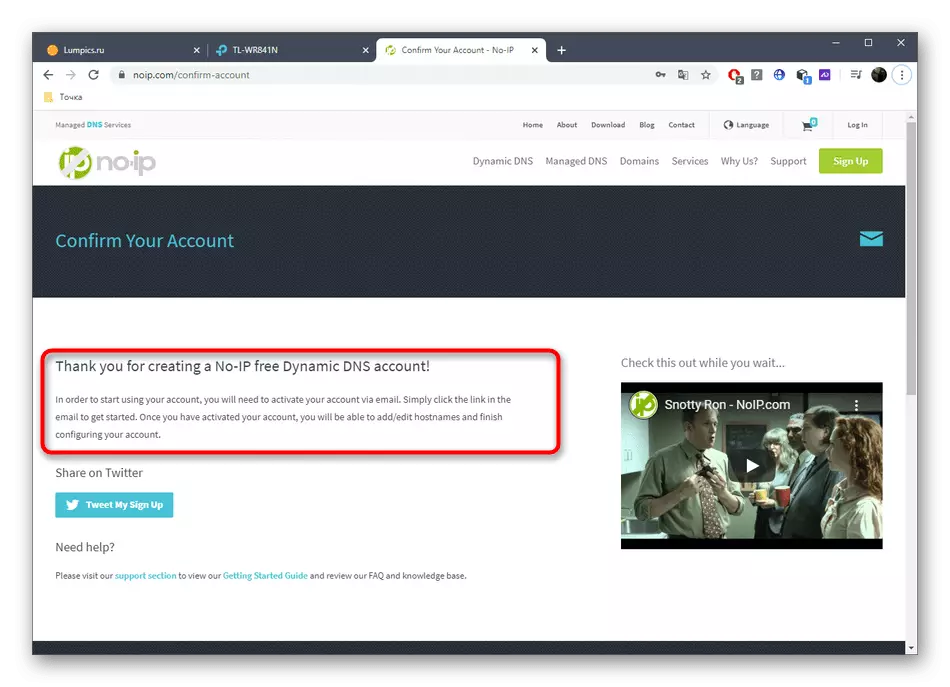

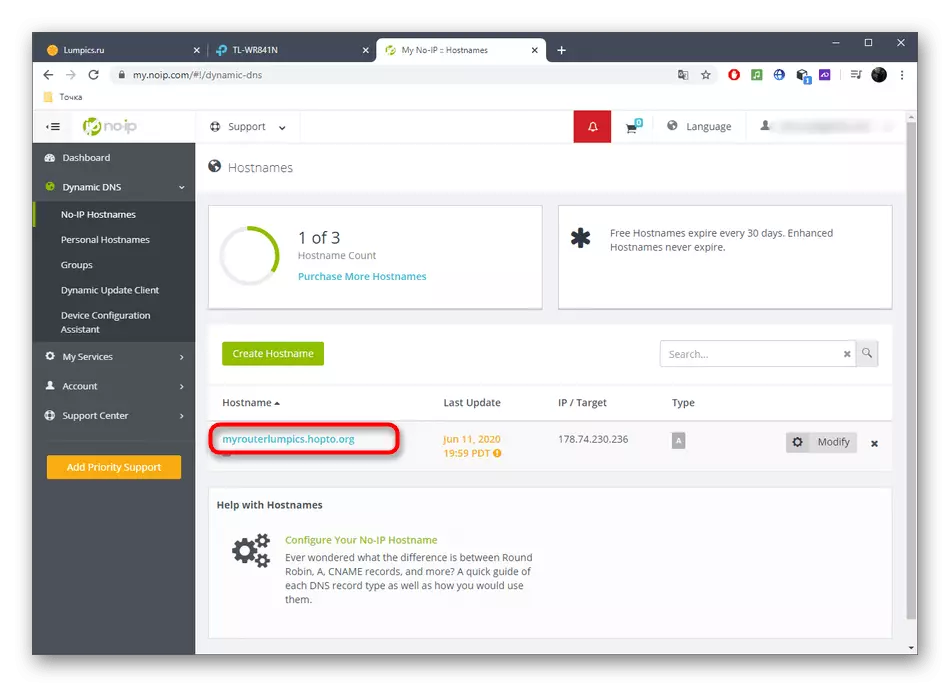
3. korak: Omogočite DDNS v usmerjevalniku
Če želite normalizirati delovanje dinamičnega imena domene, je treba aktivirati v samem spletnem vmesniku usmerjanja, saj sicer se preusmeritev ne zgodi. To je naslednje:
- Odprite isto poglavje "Dynamic DNS", vnesite nastalo ime domene in podatke o avtorizaciji za vstop. Poleg tega aktivirajte tehnologijo.
- Prepričajte se, da je stanje prešlo v "uspešen" način.
- Zdaj lahko greste po imenu domene, da se prijavite v spletni vmesnik, kot tudi uporabo priloženega IP kot statično.



